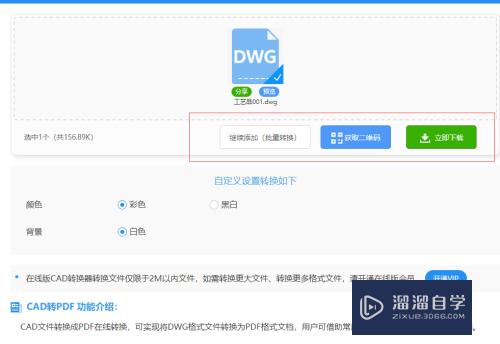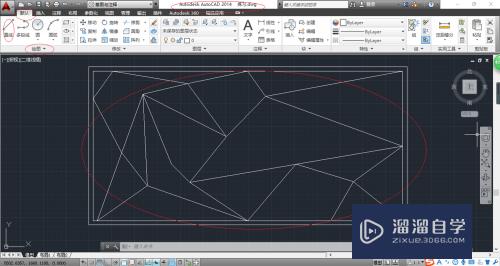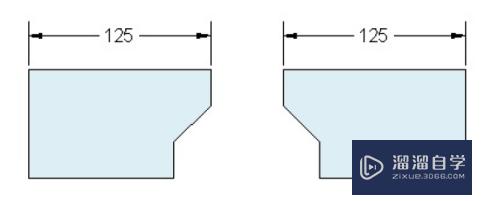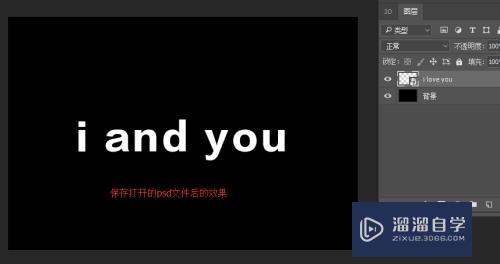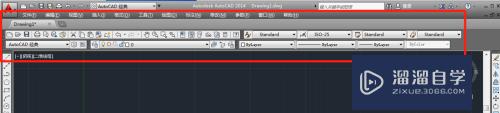Excel宏怎么进行录制与调用(excel宏如何录制与调用)优质
使用Excel已经很多年。有关的功能基本都尝试过了。唯独宏这一块不敢轻易去尝试。听说“宏”貌似和计算机编程语言相关。小渲在这一块特别头痛。有道是“一朝被蛇咬。十年怕井绳”。因此从未写过与宏相关的文章。看到很多前辈写的有关宏的文章。发现操作起来挺方便的。不是想象中的那么难。就亲身尝试了一下。在这里和大家分享一下。
工具/软件
硬件型号:戴尔灵越15
系统版本:Windows7
所需软件:Excel2013
录制宏
第1步
对于从没使用过Excel宏功能的话。一般要先进行添加“宏”选项。具体路径就是点击左上角的微软图标。依次选择:“Excel选项”-“常用”。勾选“功能区显示开发工具选项卡”。然后就可以看到在Excel选项卡中就多了一个“开发工具”的选项。
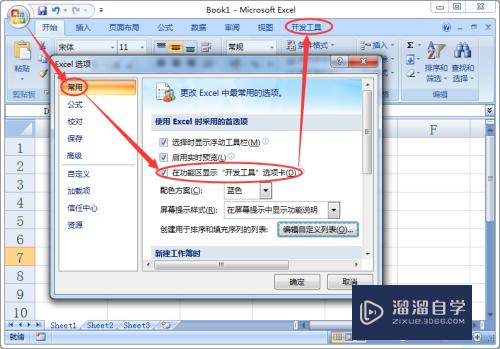
第2步
在Excel选项卡上选择“开发工具”。开始宏的录制。选中B3单元格的文字【百度网页】。点击选择“录制宏”。
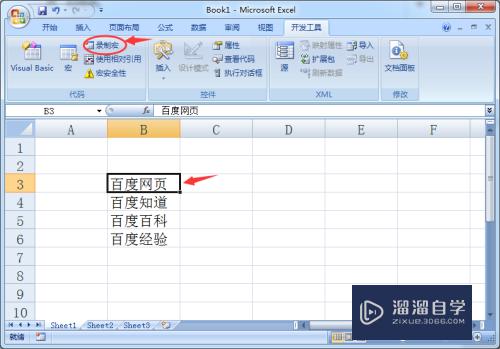
第3步
这时。会弹出一个“录制新宏”的对话框。我们想要将【百度网页】进行加粗和变红的操作。因此。将宏的名称命名为“加粗变红”。同时设定快捷键便于快速调用。小编建议大家使用大写字母的快捷键。最后点击“确定”按钮开始录制。
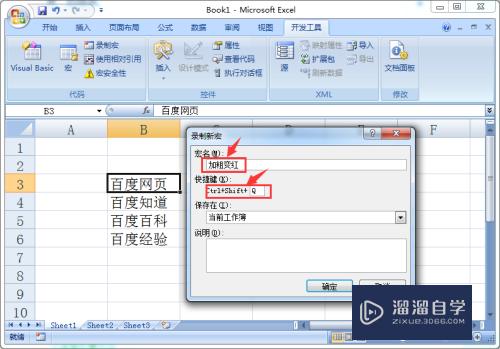
第4步
按照我们录制宏的目的。选择“开始”选项卡。对于【百度网页】进行加粗和变红的操作。
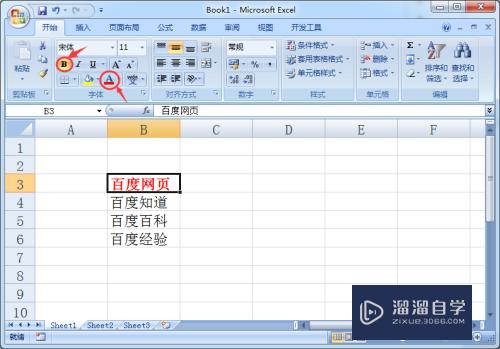
第5步
完成以后切换到“开发工具”选项卡。点击“停止录制”按钮。这样。命名为“加粗变红”的宏就录制好了。
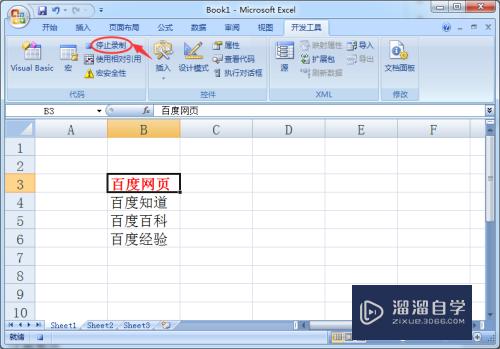
调用宏
第1步
宏录制好以后。就可以调用了。选中【百度经验】。使用刚才设定的宏快捷键Ctrl+Shift+Q。就会看到实现了加粗变红的操作。这就是快速调用宏的方法。
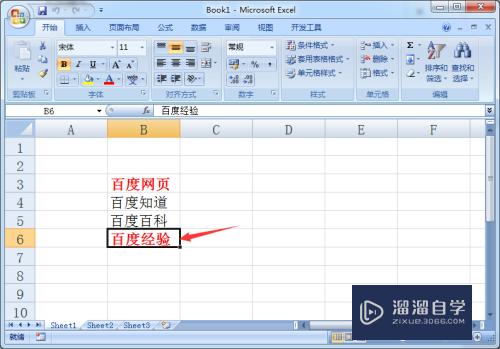
第2步
还可以通过点击“开发工具”选项卡上的“宏”来实现。首先选中【百度百科】单元格。再点击“宏”按钮。
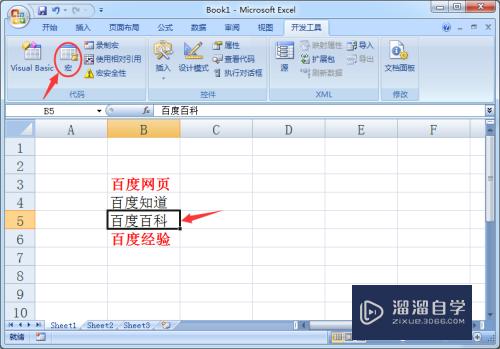
第3步
这样就调出来“宏”窗口。选中加粗变红的宏。选择“执行”按钮。同样可以调用宏。
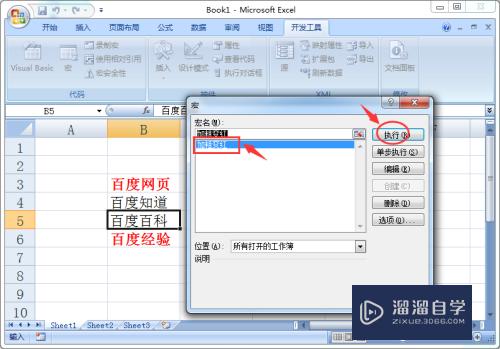
以上关于“Excel宏怎么进行录制与调用(excel宏如何录制与调用)”的内容小渲今天就介绍到这里。希望这篇文章能够帮助到小伙伴们解决问题。如果觉得教程不详细的话。可以在本站搜索相关的教程学习哦!
更多精选教程文章推荐
以上是由资深渲染大师 小渲 整理编辑的,如果觉得对你有帮助,可以收藏或分享给身边的人
本文地址:http://www.hszkedu.com/62818.html ,转载请注明来源:云渲染教程网
友情提示:本站内容均为网友发布,并不代表本站立场,如果本站的信息无意侵犯了您的版权,请联系我们及时处理,分享目的仅供大家学习与参考,不代表云渲染农场的立场!